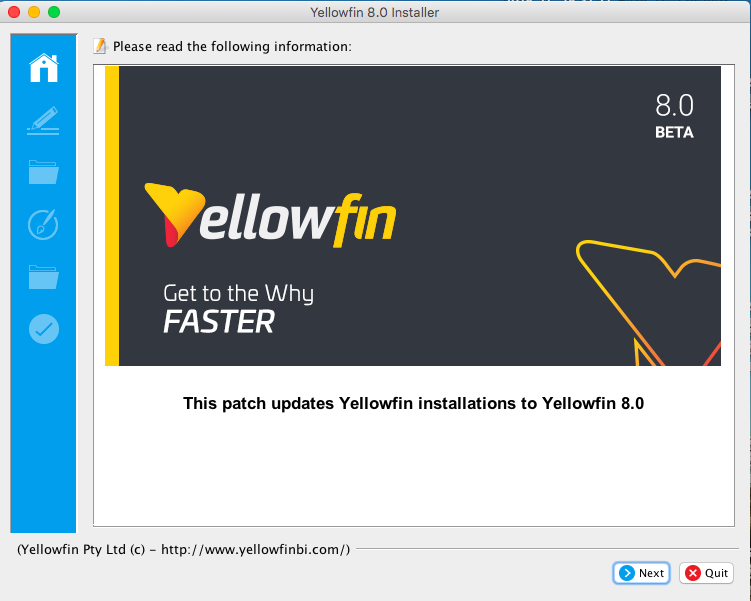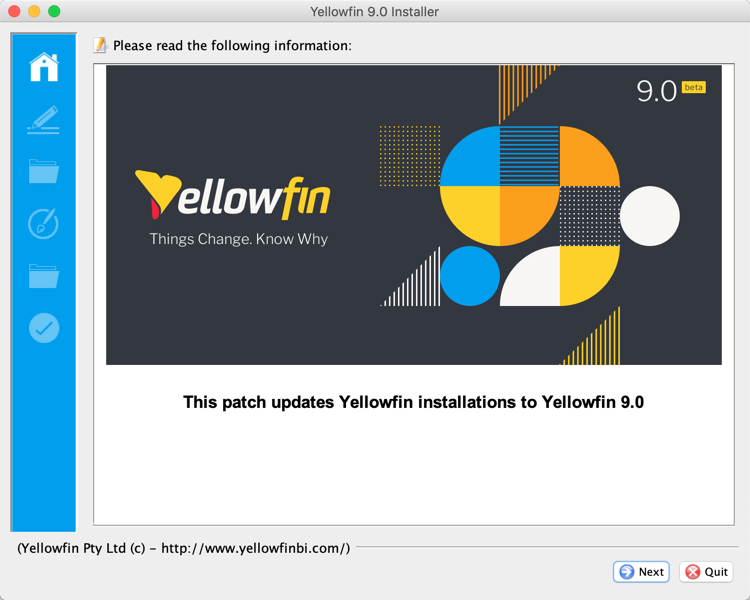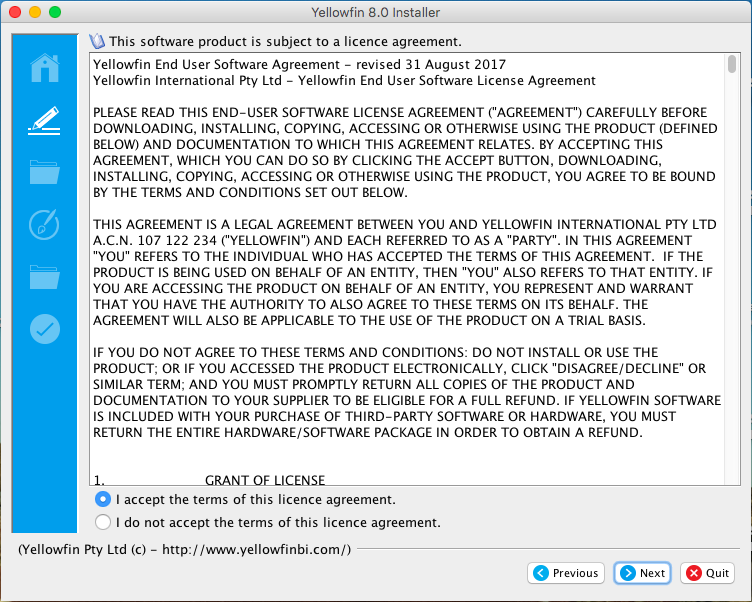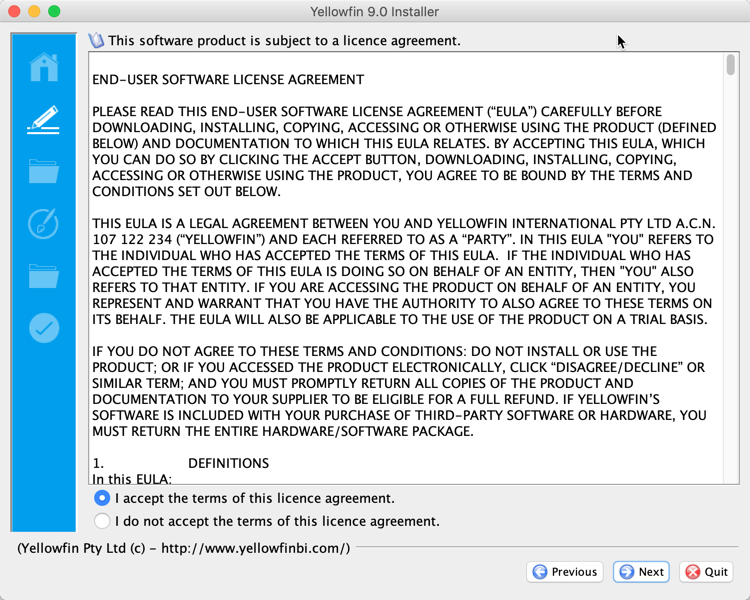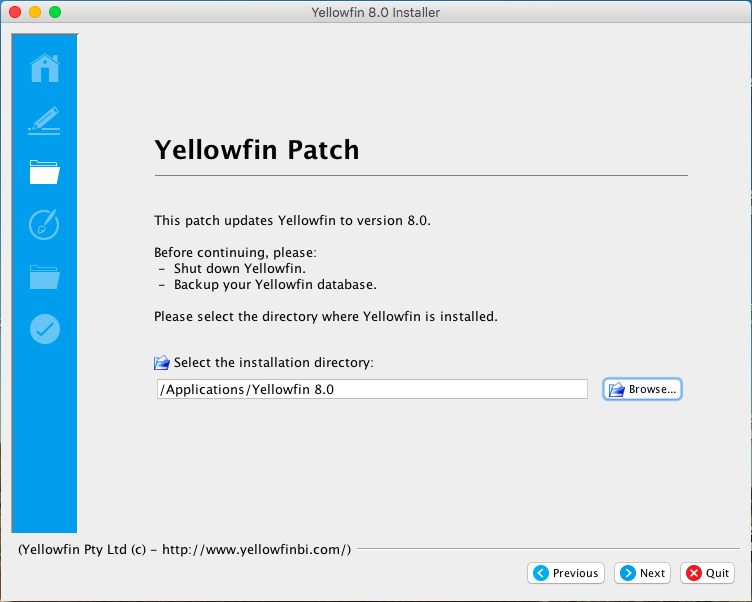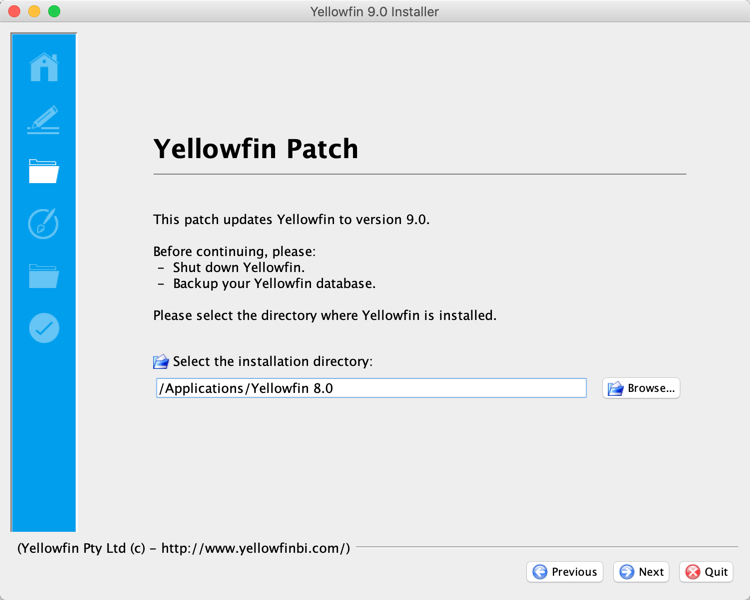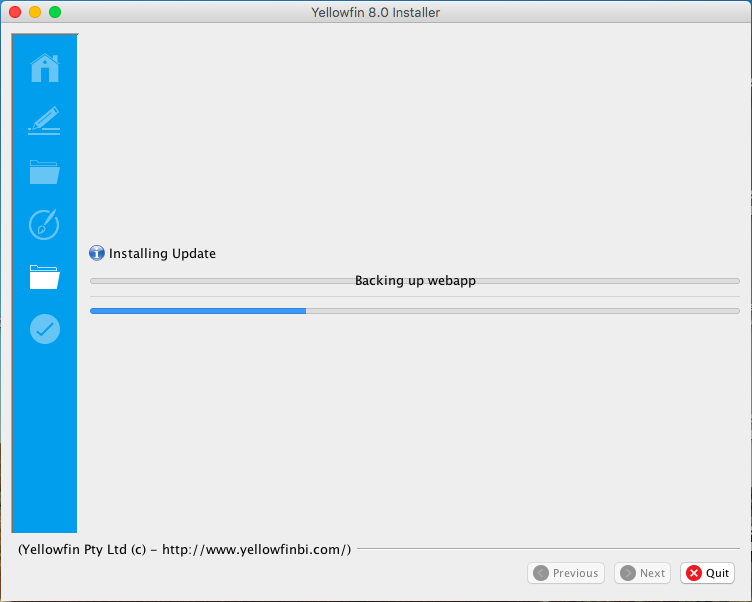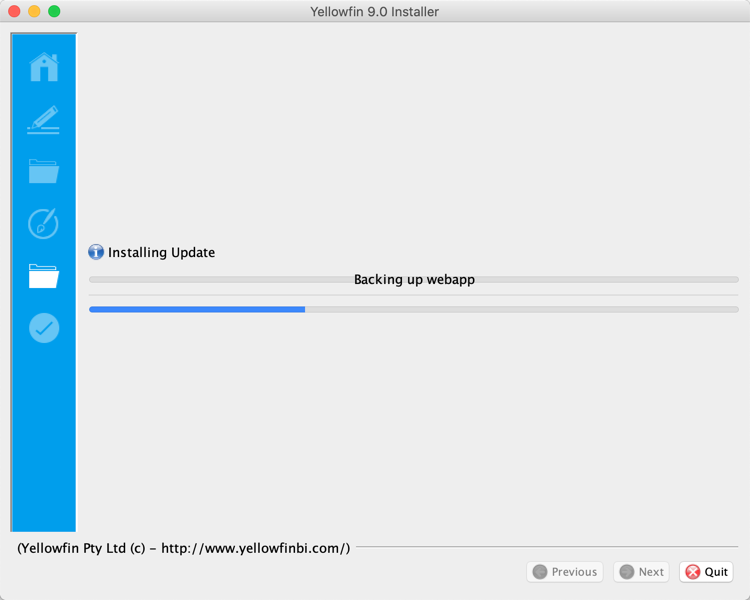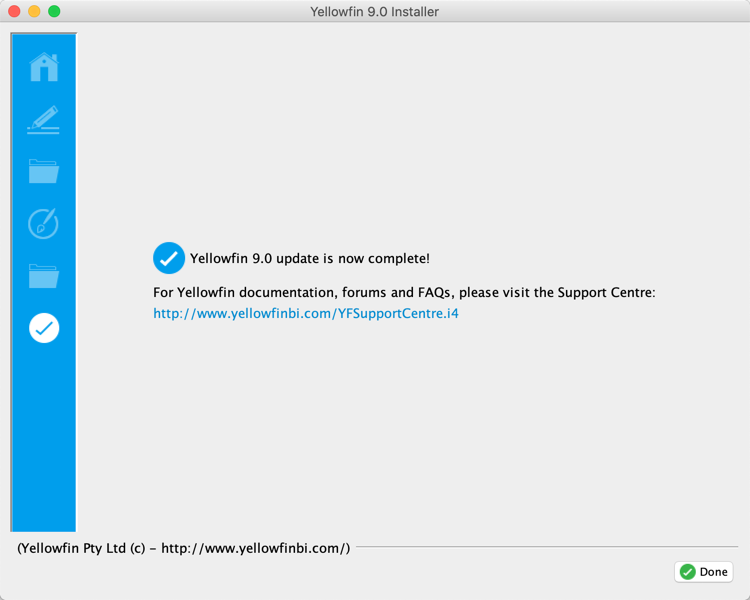Page History
...
| Table of Contents | ||
|---|---|---|
|
| Styleclass | ||
|---|---|---|
| ||
こちらは、Yellowfin8こちらは、Yellowfin9.0のリリースについて説明しています。前回のリリースから追加された新機能の詳細については、こちらを参照してください。
...
| Section | ||||||||||
|---|---|---|---|---|---|---|---|---|---|---|
|
利用規約
| Section | ||||||||||
|---|---|---|---|---|---|---|---|---|---|---|
|
インストールパス
| Section | ||||||||||
|---|---|---|---|---|---|---|---|---|---|---|
|
インストールの進捗
| Section | ||||||||||
|---|---|---|---|---|---|---|---|---|---|---|
|
インストールの完了
| Section | ||||||||||
|---|---|---|---|---|---|---|---|---|---|---|
|
| Note |
|---|
ウェブサービス統合のために、Yellowfinウェブサービスクライアントライブラリーを使用する場合、yfwsファイルはビルドのダウンロードページから取得することができます。 |
...
| horizontalrule |
|---|
| Styleclass | ||
|---|---|---|
| ||